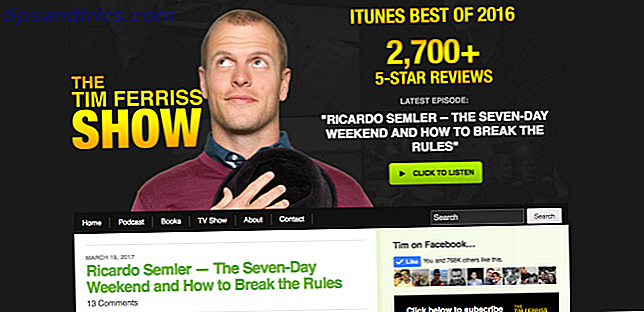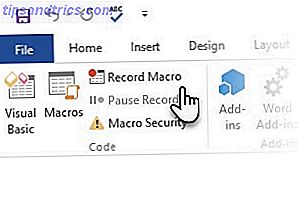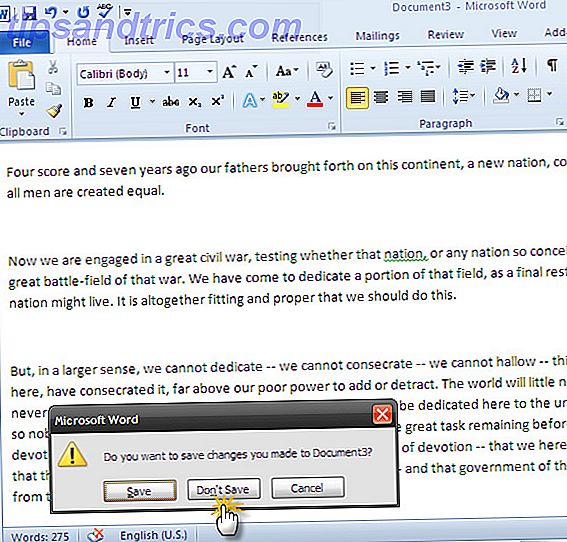Har någonsin fått en bifogad e-post eller varit skyldig att hämta en fil med .rar-suffixet och undrade hur det ska öppnas Hur man öppnar konstiga filtyper i Windows Hur man öppnar konstiga filtyper I Windows-datorer kan du veta tusentals olika filformat. Ibland är både du och Windows clueless om hur man öppnar en konstig fil. Så här kan du räkna ut hur du öppnar dessa filer. Läs mer ?
Du är inte ensam. Lyckligtvis är hanteringen av ZIP-filer och andra komprimerade arkiv enkla och genom åren har funktionaliteten integrerats i Windows.
Oavsett om du letar efter svar om ZIP-filer, RAR, 7z eller andra vanliga arkivtyper, är stegen för att paketera och extrahera innehållet desamma.
Olika typer av arkivkomprimering
Även om ZIP-filer är förmodligen den vanligaste formen av dokumentdatakomprimering, används flera andra. Du kanske har sett filer med en ikon som liknar en hög med böcker eller färgade mappar, till exempel. Det här är en RAR-fil och i flera år anses RAR och ZIP vara konkurrenter. Senare blev RAR-filer synonymt med filhantering / nedladdningstjänster som eDonkey, vilket förmodligen skadade kompressionsserviceens rykte. Här användes det för att komprimera hela ISO-skivavbildningsfiler.

Ett annat kompressionssystem är 7-Zip, som kom som ett överraskande nytt alternativ för några år sedan och har etablerat sig som ett livskraftigt och populärt alternativ till ZIP och RAR.
Uncompressing archives är okomplicerat tack vare mogna användargränssnitt och år av utveckling. Som sådan borde det vara enkelt att unzipa eller extrahera data från arkiv samt att bestämma var data kommer att placeras.
Så här tar du bort ett arkiv i Windows
Windows-användare behöver inte installera någon ytterligare programvara för att pakka ut ett ZIP-arkiv. Sedan Windows ME har funktionaliteten att extrahera ZIP-filer inkluderats i operativsystemet.

Om du har en ZIP-fil kan du utforska innehållet i Utforskaren i Windows - helt enkelt dubbelklicka som du skulle med vilken mapp som helst för att se de "zippade" filerna.
Beroende på innehållet i ZIP-filen kanske du vill pakka ut eller extrahera filerna inom. Du kan göra detta genom att högerklicka på ZIP-filen och välja Extract all ..., bestämmer var du ska pakka ut filerna till. Observera att standardplatsen har samma namn som ZIP-filen, men utan .zip-filtillägget.
Windows 8.x-användare kan välja ZIP-filen och använda fliken Kontextuell extrahera i Utforskaren, där du hittar en Extract all- knapp.
I båda fallen är alternativet att extrahera en enskild fil eller undermapp, som kan göras genom att dra objektet från ZIP-arkivet till en ny mapp.

Innan Windows med stöd för ZIP-filer var WinZip ett populärt val för installation och det är fortfarande ett alternativ som du kan installera på din dator och finns tillgänglig från www.winzip.com med en gratis provperiod. Eftersom Windows har ett eget ZIP-verktyg som är inbyggt i Utforskaren för Windows, är den här versionen verkligen bara för alla som behöver mer kontroll över komprimering och unzipping av filer och möjligheten att hantera andra arkivtyper som RAR-filer eller krypteringsdata.
Extrahera data från en RAR-fil
Om du har RAR-filer på ditt system kan du inte öppna dem med Windows Utforskare. Istället kan du använda WinRAR-verktyget från www.rarlab.com/download.htm eller 7-Zip som presenteras nedan.

WinRAR erbjuder stöd för andra filformat, inklusive ZIP, 7-Zip (se nedan), CAB, GZip, TAR och även ISO. Du kan använda installationsskärmen för att växla vilken av dessa som stöds inom din installerade version (detta kan ändras senare), tillsammans med att bestämma vilka objekt som ingår i snabbmenyn. (Om detta saktar ner Utforskaren kan du redigera eller ta bort dem).
Alternativ inom WinRAR-appen innehåller verktyg för att visa och hitta filer, liksom en viruskontroll. Sammantaget är RAR ett mer flexibelt sätt att komprimera data och hantera arkiv Varför RAR är bättre än ZIP och den bästa RAR-programvaran finns tillgänglig Varför RAR är bättre än ZIP & The Best RAR-programvara Tillgängliga RAR-filer är mindre, enklare att dela och lättare att återställa än ZIP-filer. Dessa tre funktioner betyder att RAR-filer är bättre än ZIP, trots att ZIP-filer är mycket vanligare. Om du använder ... Läs mer, som Justin Pot förklarade.
WinRAR är betald mjukvara, och efter provet kommer nagskärmen att be dig att uppgradera till betald version varje gång du kör programvaran. För att komma runt om det här, högerklicka på dina RAR-filer och välj ett av alternativen Extrahera, vilket automatiskt packar ut arkivet.
Självklart om du använder programvaran regelbundet föreslår vi att du betalar den rimliga 29, 95 € -licensen. Eller du kan använda nästa verktyg.
Hur man extraherar filer från 7-Zip
Till skillnad från WinRAR och WinZIP är 7-Zip gratis och tillgänglig från www.7-zip.org (vår 7-Zip-recension 7Zip: Ett gratis program för att pakka ut vanliga arkivformat 7Zip: Ett gratis program för att pakka ut vanliga arkivformat Läs mer).
Detta är inte den enda anledningen till att tycka om det. För Windows-användare är det det bästa universella alternativet, som kan hantera dess proprietära format samt ZIP, RAR, TAR, Gzip och andra filer.

Unzipping arkiv med 7-Zip är lyckligtvis enkelt. Verktyget kommer att integrera sig i snabbmenyn i Windows, så att du kan använda alternativen som Öppna arkiv, extrahera filer ..., extrahera här, extrahera till "[filnamn] \ " genom att helt enkelt högerklicka på arkivet och välja 7-zip, som illustrerat.
Om du inte behöver använda RAR-filer och har massor av ZIP-arkiv, men ibland behöver öppna andra format, är 7-Zip förmodligen det bästa alternativet. det har också ett bättre kompressionsförhållande (2-10%) än WinZip.
Till skillnad från WinZip och WinRAR är 7-Zips extrafunktioner, utöver komprimering och extraktion begränsade, men det är fortfarande ett bra val.
De andra filarkivverktygen
Även om 7z, WinZip och WinRAR är de mest använda filkomprimeringsverktygen för Windows Vad är den bästa filkomprimeringsmetoden? MakeUseOf-test Zip, RAR & More Vad är den bästa filkomprimeringsmetoden? MakeUseOf-test Zip, RAR & More Filkomprimering är en viktig och vanlig uppgift användare frågar ofta av sina datorer. Att minska en fils storlek gör det enklare att maila eller placera på en flash-enhet. Det minskar också bandbreddsanvändningen och ... Läs mer, andra är tillgängliga. Mest anmärkningsvärda bland dessa är:
- PeaZip - ett gratis alternativ till WinZip och WinRAR med eget .pea-format PeaZip - Ett fantastiskt gratis alternativ till WinRAR eller WinZip PeaZip - Ett fantastiskt gratis alternativ till WinRAR eller WinZip Läs mer. Har varit något överhalad av 7z, men är fortfarande användbar.
- Gzip - vanligtvis används av Linux-system, en Windows-version är tillgänglig.
- TAR - som Gzip, TAR används mestadels på Linux, och igen kan en Windows-version installeras. Dessa metoder kan kombineras, men det är inte ovanligt att se ett filnamn som .tar.gz .
Med var och en av dessa är principen om komprimering och extrahering av data densamma. Om du kan extrahera data från en ZIP, RAR eller 7z-fil, borde du kunna göra detsamma med ett .pea, .tar eller .gzip arkiv utan problem. Självklart skulle du förmodligen inte kunna göra mycket i Windows med okomprimerade TAR- eller GZIP-arkiv om det inte var något som en MySQL-databas.
Medan vi pratar om andra plattformar, kan Mac OS X-användare anta Unarchiver Unzip Any Archive Använda Unarchiver [Mac] Unzip Any Archive Använda Unarchiver [Mac] Ta snabbt ut praktiskt taget alla komprimerade filer på planeten. Om du är en Mac-användare, och Apples vanliga unzip-verktyg kämpar för att öppna en arkiverad fil, är det dags att installera det ultimata verktyget för ... Läs mer, en universell arkivutdragare som kan hantera ZIP, 7z, TAR, CAB, även EXE, MSI och BIN (alla är arkiv som används för att installera eller köra program.).
Comic Book-filer är arkiv
Comic Book visningsprogram använder CBZ- och CBR-format. Dessa omdirigeras bara till ZIP och RAR-filer, samlingar av bilder komprimerade med hjälp av endera applikationen.

Du ska kunna öppna en CBZ- eller CBR-fil med motsvarande programvara. CBZ-filer kan öppnas med WinZip- och CBR-filer med WinRAR. Om du har problem med det här väljer du filen och byter namn på filtillägget till .zip eller .rar först och försök sedan igen.
Som du kanske har gissat kan du enkelt skapa dina egna bokläsarefiler. Du kan hitta mer om detta i vår guide för att skapa serietidningar och grafiska nya filer Skapa CBR / CBZ-filer för att distribuera din serietidning eller grafisk roman Skapa CBR / CBZ-filer för att distribuera din serietidning eller grafisk roman Internet har varit snällt att komiska boksskapare (även om piratkopiering har orsakat en stor död i de stora förlagarnas vinster) och webbkataloger och sekventiella konsthistorier skapade speciellt för en online ... Läs mer.
Att extrahera ZIP-arkiv är enkelt!
Du har förmodligen fått några ZIP-, RAR- eller 7z-arkiv på din dator. Även om du har komprimerade mappar skapade av en annan app, så länge du har rätt verktyg för att komprimera dem, borde du inte ha något problem.
Vilket är ditt favoritverktyg för komprimering och extrahering av arkiv? Har du stött på problem med något av de verktyg som nämns i det här inlägget? Låt oss veta - lämna dina tankar i kommentarfältet.
Nu kan du också extrahera RAR-filer på Android Den bästa RAR-filutdragaren för Android Den bästa RAR-filutdragaren till Android Behöver du en RAR-filutdragare för Android? Här är de bästa programmen för att arbeta med RAR-arkiv på din Android-enhet, och de är gratis. Läs mer .
Bildkredit: Filkomprimering via Shutterstock, mapp med zip 3D via Shutterstock